5 načina da ubrzate svoj spor iTunes
iTunes je aplikacija koju Apple nikad nije namjeravao napraviti za Windows. U operacijskom sustavu Mac OS X radi brže, ili ako kažemo drugim riječima, iTunes za Windows je potpuni softver koji zauzima previše RAM-a i radi sporo nego što se očekivalo.
Čini se kao da Apple nije ozbiljan u vezi sa Windowsom i želi demonstrirati ljudima da iTunes brže radi na Mac OS X jer je bolji operativni sustav. Uzmite moju riječ, "Ne padajte u ovu zamku". U nastavku smo objavili pet jednostavnih načina koji će vaš iTunes učiniti bržim u sustavu Windows, a sve što treba je malo strpljenja. Imajte na umu da ovi savjeti mogu funkcionirati i ako želite optimizirati iTunes u Mac OS X.
Smanjite nerede
 Tijekom pregledavanja popisa za reprodukciju primijetit ćete da su nepotrebni stupci prikazani prema zadanim postavkama. Tko se želi pomaknuti skroz udesno, a zatim natrag ulijevo za pregled svih stupaca? Bolje je smanjiti ovu neredu sakrivanjem onih stupaca koji nisu potrebni. To se može učiniti desnim klikom na traku stupaca na vrhu, a zatim poništite odabir nepotrebnih stupaca.
Tijekom pregledavanja popisa za reprodukciju primijetit ćete da su nepotrebni stupci prikazani prema zadanim postavkama. Tko se želi pomaknuti skroz udesno, a zatim natrag ulijevo za pregled svih stupaca? Bolje je smanjiti ovu neredu sakrivanjem onih stupaca koji nisu potrebni. To se može učiniti desnim klikom na traku stupaca na vrhu, a zatim poništite odabir nepotrebnih stupaca.
Držite prozor postavki postavki otvorenim kada se pjesme pretvaraju
 U početku se čini prilično čudno, ali zapravo djeluje. Kad pretvorite veliku zbirku pjesama u ACC format, primijetit ćete da se nakon nekoliko konverzija cijeli proces usporava. To je zato što se nakon svake promjene iTunes korisničko sučelje ažurira (što traje zauvijek prilikom pretvorbe velikih kolekcija).
U početku se čini prilično čudno, ali zapravo djeluje. Kad pretvorite veliku zbirku pjesama u ACC format, primijetit ćete da se nakon nekoliko konverzija cijeli proces usporava. To je zato što se nakon svake promjene iTunes korisničko sučelje ažurira (što traje zauvijek prilikom pretvorbe velikih kolekcija).
Pa kako ubrzati pretvorbu i onemogućiti iTunes korisničko sučelje da se ažurira? Jednostavno idite na Uredi i odaberite Postavke, a sada neka ostane otvorena dok ne izvrše sve konverzije. Lijepo, a?
Onemogućite opcije koje nisu potrebne
Za to je potreban zdrav razum, ali jeste li znali da "Zdrav razum nije baš uobičajen ovih dana". Pa koje mogućnosti da se točno onemogući za poboljšanje performansi? Dva bih preporučila - Onemogućavanje Crossfade pjesama & Pojačivač zvuka na kartici Reprodukcija i Potražite daljinske zvučnike spojene na AirTunes & Potražite daljinske uređaje za iPhone i iPod Touch opcije na kartici Uređaji. Također možete onemogućiti Potražite Apple TV opciju na kartici Apple TV. Ovo su opcije koje 90% korisnika ne trebaju, ali su omogućene u programu iTunes.
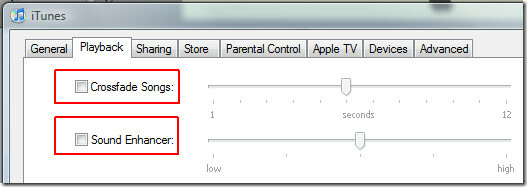

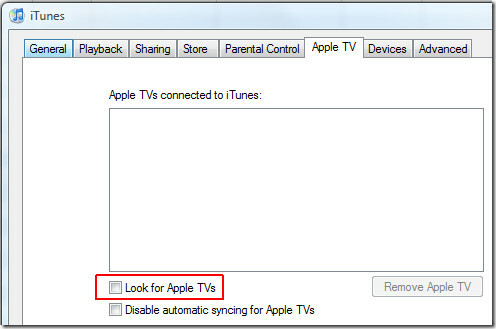
Uklonite pametne popise za reprodukciju
Ne, nije šala. Većina korisnika voli značajku Smart Playlist, ako ste jedan od njih, možete preskočiti ovaj dio, a u suprotnom uklanjanje može dovesti do 3 puta veće brzine pokretanja. Ako se odričete bilo čega zbog brzine, tada morate ukloniti sve pametne popise i ponovo pokrenuti iTunes da biste osjetili poboljšane performanse.
Bilješka: Pametni popisi za reprodukciju predstavljeni su ljubičastom ikonom (kao što je prikazano na slici ispod) i razlikuju se od uobičajenih popisa za reprodukciju.

Ako ne želite ukloniti pametne popise za reprodukciju, tada će uređivanje i onemogućavanje Live Ažuriranja imati smisla.

Onemogući automatsku sinkronizaciju
Kada je uređaj povezan, iTunes automatski započinje sinkronizaciju što je prilično neugodno. To također može rezultirati da se vaš iTunes zamrzne tijekom punih 30 sekundi ili više. Korisnici ne povezuju uvijek uređaje poput iPhonea i iPoda radi prijenosa pjesama. Što ako želite samo napuniti svoj iPhone ili koristiti alate kao što je, iPhone Explorer, za prijenos datoteka? U takvim slučajevima automatsko pokretanje iTunesa i sinkronizacija nemaju smisla.
Da biste onemogućili automatsku sinkronizaciju, jednostavno odaberite povezani uređaj s lijeve bočne trake i poništite odabir Automatska sinkronizacija opcija. Budući da je moj uređaj iPhone, prikazana je opcija Automatska sinkronizacija kad je povezan ovaj iPhone.
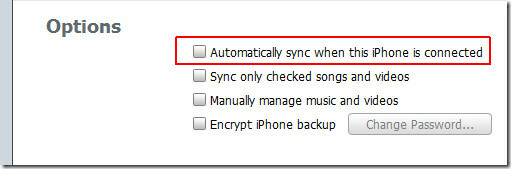
iTunes testiran: verzija 8.2.1.6
Znate li neki drugi način da ubrzate iTunes? Slobodno dijelite u komentarima.
traži
Najnoviji Postovi
Smanjite veličinu indeksa registra sustava Windows brzom defragmentacijom
Prethodno smo pregledali popis uslužnih programa za optimizaciju i ...
NppDocShare: Uređivanje dokumenata u stvarnom vremenu na više računala u Notepad-u ++
Jednostavno uređivanje teksta može se izvesti pomoću bilo kojeg ure...
Kako izvesti ključeve i vrijednosti iz oštećene datoteke registra sustava Windows
RegFileExport je aplikacija naredbenog retka koju je razvio Nirsoft...



